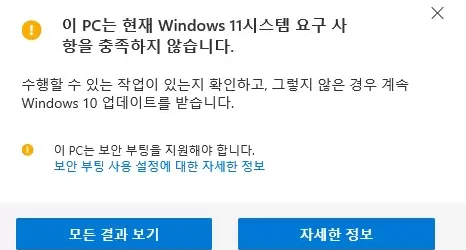와우자 스트리밍 엔진을 윈도우에서 수동으로 삭제하는 방법 7단계
윈도우 시스템에서 와우자 스트리밍 엔진을 정상적인 방법으로 삭제할 수 없다면? 간단한 7단계 과정을 거치면 수동으로 와우자를 깔끔하게 삭제할 수 있습니다. 각 단계별 과정을 상세하게 설명합니다.
윈도우의 여느 프로그램과 마찬가지로 와우자 스트리밍 엔진(이하 와우자 엔진)도 언인스톨러가 존재한다. 문제는, 이 언인스톨러가 제대로 동작하지 않을 때가 많다는 것이다.
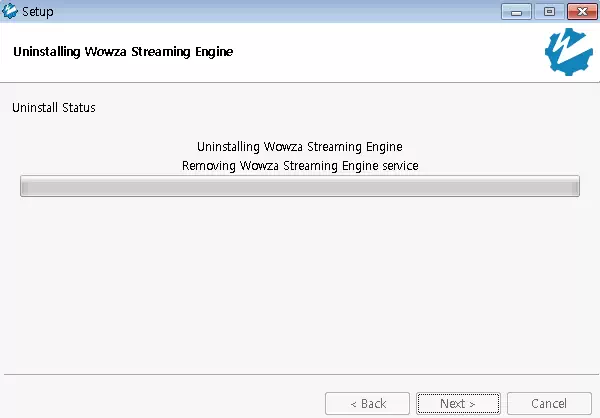
물론, 와우자가 제대로 동작하지도 않는 언인스톨러를 폼으로 만들어 두지는 않았을 것이다. 하지만 본 필자는 15년 가까이 와우자 엔진을 운용해 오면서, 단 한 번도 윈도우 언인스톨러가 정상 동작하는 것을 본 적이 없다. 때문에 한동안 본 필자의 윈도우에 설치된 와우자 엔진을 삭제하는 방법은 포맷 후 재설치뿐이었다. (그리고 와우자에 한해서는 윈도우 서버를 사용하지 않게 되었다.)
하지만 방법이 없지는 않다. 아래의 순서대로 진행하면 포맷 없이, 윈도우 환경의 와우자 엔진을 깔끔하게 삭제하고 시스템을 정리할 수 있다. 귀찮고 시간이 좀 걸리겠지만, 포맷하는 것보다 더 걸리겠는가?
윈도우 와우자 스트리밍 엔진 수동 삭제 절차
Step 1 : 와우자 엔진 서비스 정지
윈도우의 와우자 서비스는 아래의 두 서비스로 구성되어 있다.
- Wowza Streaming Engine
- Wowza Streaming Engine Manager
먼저 이 두 서비스를 정지해 주어야 삭제를 시작할 수 있다. 다음 단계를 따라 서비스를 정지해 준다.
- 서비스 관리자 실행
windows + r을 눌러 실행 창을 열고 services.msc를 입력 후 엔터를 치거나, windows 검색창에 서비스를 검색한다.
- 와우자 서비스 확인
서비스 목록에서 Wowza Streaming Engine과 Wowza Streaming Engine Manager 서비스를 확인한다.
- 서비스 정지
각 서비스를 선택한 후 마우스 오른쪽 버튼을 클릭하고 중지를 선택한다.
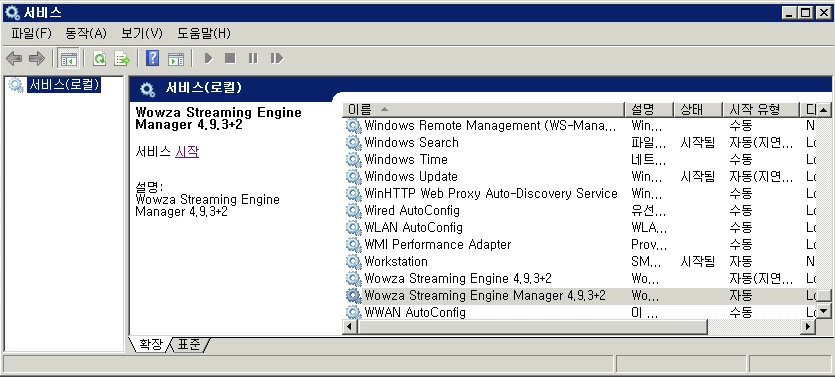
Step 2 : 와우자 서비스 이름 확인
서비스를 더블 클릭하면 해당 서비스의 속성이 표시된다. 여기에서 등록된 서비스 이름을 확인한다. 다음 단계에서 서비스를 완전히 삭제하기 위해 각 서비스의 정확한 이름을 확인해 주어야 한다.
- 서비스 속성 확인
서비스 관리자에서 Wowza Streaming Engine서비스를 더블 클릭한다.
- 서비스 이름 확인
속성 창의 일반 탭에서 서비스 이름 항목에 표시된 이름을 확인한다.
동일한 방법으로 Wowza Streaming Engine Manager 서비스의 이름을 확인한다.

Step 3 : 와우자 서비스 삭제
위에서 확인한 서비스 이름을 이용해 와우자와 관련된 2개의 서비스를 모두 삭제한다.
- 관리자 권한 콘솔 실행
윈도우 검색창에 cmd를 입력하고 명령 프롬프트를 마우스 오른쪽 버튼으로 클릭한 후 관리자 권한으로 실행을 선택한다.
- 삭제 명령 입력
sc delete 명령어를 이용해 위에서 확인한 두 서비스를 삭제한다.
![Wowza Service Remove 이 이미지는 명령 프롬프트 창을 보여줍니다. 창에는 WowzaStreamingEngineManager493+2와 WowzaStreamingEngine493+2 서비스를 삭제하기 위해 sc delete 명령을 실행한 내용이 표시됩니다. 각 명령 실행 후 "[SC] DeleteService 성공" 메시지가 나타나 서비스 삭제가 성공했음을 알 수 있습니다.](https://www.decteng.com/wp-content/uploads/2025/05/Wowza-Service-Remove.webp)
Step 4 : 와우자 서비스 삭제 확인
시스템에서 와우자 엔진 관련 서비스가 모두 삭제되었는지 확인한다. 위의 Step 1을 참고하여 서비스 관리자로 돌아가 아래의 절차대로 서비스 목록을 확인한다.
- 서비스 관리자 재실행
Step 1과 동일한 방법으로 서비스 관리자를 실행한다.
- 서비스 목록 확인
서비스 목록에서 Wowza Streaming Engine과 Wowza Streaming Engine Manager 서비스가 더 이상 보이지 않는지 확인한다.
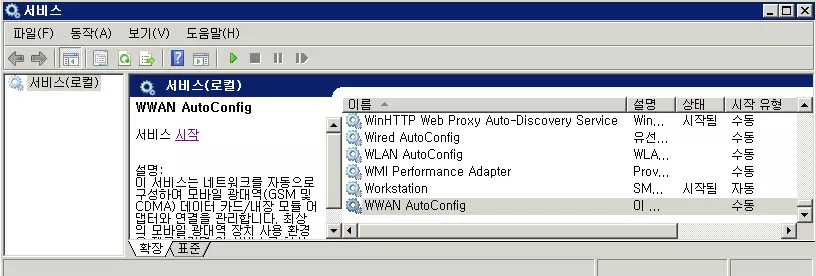
Step 5 : 환경변수 삭제
윈도우에 등록되어 있는 와우자 엔진의 환경 변수들을 삭제한다. 본 예제에서는 총 5개의 환경변수가 존재한다. 환경변수의 수는 버전마다 차이가 있을 수 있다.
- 시스템 속성 창 열기
windows 검색창에 시스템을 입력하고 검색 결과에서 시스템(제어판)을 선택한다.
- 고급 시스템 설정
시스템 창 왼쪽 메뉴에서 고급 시스템 설정을 선택한다.
- 환경 변수 진입
시스템 속성 창의 고급 탭에서 환경 변수를 선택한다.
- 와우자 환경 변수 삭제
시스템 변수 목록에서 아래 변수들을 찾아 각각 선택한 후 삭제 버튼을 눌러 항목을 삭제한다.
WMSAPP_HOMEWMSCONFIG_HOMEWMSINSTALL_HOMEWMSJAVA_HOMEWMSMGR_HOME
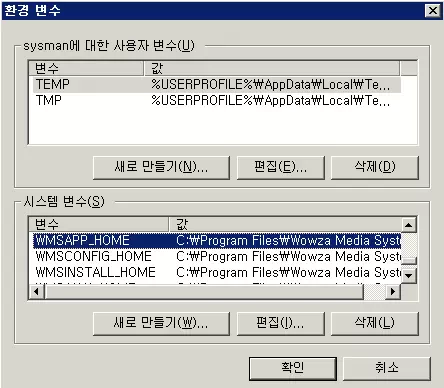
Step 6 : 설치 파일 및 디렉토리 삭제
와우자 엔진이 설치된 폴더를 삭제한다. 일반적으로 와우자는 C:\Program Files\Wowza Media Systems 경로에 설치된다. 윈도우 탐색기 등을 이용해 해당 디렉토리를 삭제해 준다. 만약 다른 디렉토리에 설치했다면 해당 디렉토리를 삭제하면 된다.

Step 7 : 시스템 재부팅
와우자 엔진이 윈도우 시스템에서 제대로 삭제되었는지 확인해 볼 진실의 시간이다. PC를 재부팅해 모든 변경사항이 그대로 유지되고 있는지 확인한다. 와우자 엔진이 깔끔히 사라진 윈도우 시스템을 만날 수 있다!
이 가이드에 따라 와우자 엔진을 수동으로 삭제하면, 더 이상 작동하지 않는 언인스톨러 때문에 겪었던 불편함 없이 시스템을 깔끔하게 관리할 수 있다. 이제 윈도우 시스템에서도 삭제의 걱정 없이, 마음 놓고 와우자 엔진을 설치할 수 있게 된 것이다.
요약 정리 – FAQ
- 윈도우에서 와우자 스트리밍 엔진을 수동으로 완전히 삭제할 수 있는 방법이 있습니까?
- 있습니다. 간단한 7단계의 절차를 거치면 윈도우에서 와우자를 완전히 삭제할 수 있습니다.
- 윈도우에서 와우자 스트리밍 엔진은 수동삭제가 필수입니까?
- 아닙니다. 기본 언인스톨러가 정상 동작한다면 자동 삭제를 진행하셔도 됩니다.
- 윈도우 와우자 언인스톨러가 제대로 동작하지 않는 이유는 무엇입니까?
- 언인스톨러의 진행을 위해서는 먼저 와우자 스트리밍 엔진이 정지되어야 합니다. 스트리밍 엔진이 정지된 것을 제대로 감지하지 못할 경우 언인스톨러가 정상 진행되지 않고 멈춰있게 됩니다.
- 와우자 스트리밍 엔진의 환경변수 목록은?
WMSAPP_HOMEWMSCONFIG_HOMEWMSINSTALL_HOMEWMSJAVA_HOMEWMSMGR_HOME
- 수동 삭제를 진행한 후 재 설치가 가능합니까?
- 수동 설치 과정을 통해 윈도우 시스템에서 와우자 스트리밍 엔진은 완전히 삭제되었습니다. 통상적인 방법으로 재설치가 가능합니다.
- sc delete 명령어로 서비스가 삭제되지 않아요. 어떻게 하나요?
- 일반 사용자 권한으로 실행 시 삭제가 불가능합니다. 관리자 권한으로 명령 프롬프트(cmd)를 실행했는지 확인이 필요합니다.
- 재부팅은 필수입니까?
- 필수 사항은 아닙니다. 하지만 제대로 절차가 진행되었나 확인하기 위해 재부팅 할 것을 강력히 권합니다.
- 윈도우 와우자 스트리밍 엔진의 기본 설치 경로는?
C:\Program Files\Wowza Media Systems입니다.